【导读】无法完成请求,因为找到不知名的或无效的jpeg标识符类型怎么解决,下面就是WiFi之家网整理的网络知识百科,来看看吧!
从百度上下载了一张图片准备用来作为设计的素材使用,但是当用ps打开图片时却提示:无法完成请求,因为找到不知名的或无效的jpeg标识符类型。不能够打开图片,看到这我真的醉了,遇到这种情况可能是因为用的搜狗浏览器高速模式右键另存图片的时候导致模式错误,还有一个原因就是文件格式被认为修改了,那么到底如何解决这个问题呢?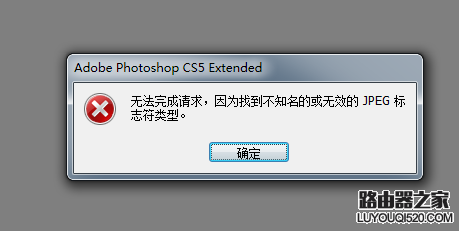
其实这个问题和我上次遇到的问题很相似,就是:用ps打不开图片,显示“因为文件格式模块不能解析该文件”怎么办
说实话参考这篇文章就能解决此问题,但是为了防止一些电脑小白不懂,我还是在本文把解决办法帖出来吧。
第一种方法:把图片文件的格式修改为png,鼠标放在图片上,右键点击下面的重命名即可修改,然后再用ps打开试试。
第二种方法:以windows7系统为例,XP系统可以参考上面的那篇文章,首先双击打开图片,然后点击上面的“打开”,再点击“画图”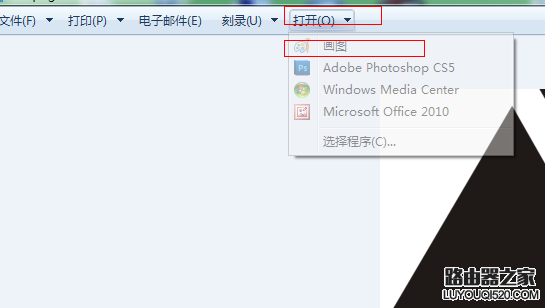
此时图片就在画图工具中打开了,我们点击左侧的箭头向下的按钮,然后点击“另存为”,接着就有集中格式供你选择,可以选择你需要的格式保存即可,最后再用ps试一下到底能不能打开。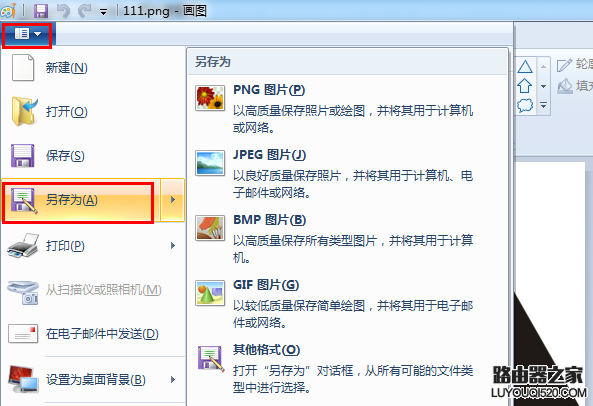
亲,以上就是关于(无法完成请求,因为找到不知名的或无效的jpeg标识符类型怎么解决),由“WiFi之家网”整理!
原创文章,作者:无线路由器,如若转载,请注明出处:https://www.224m.com/152212.html


